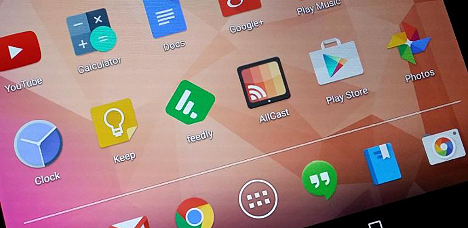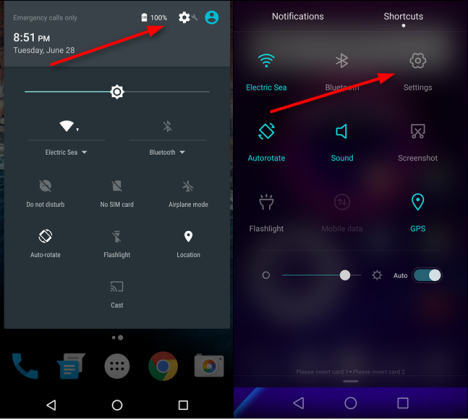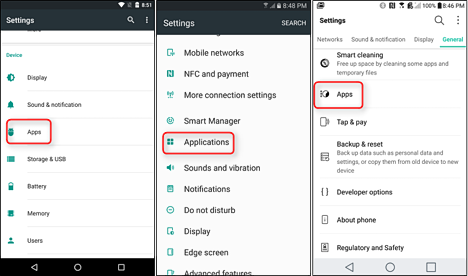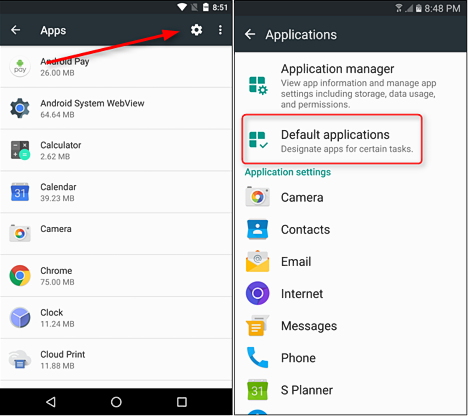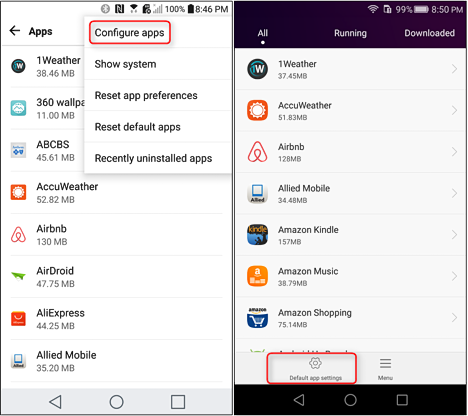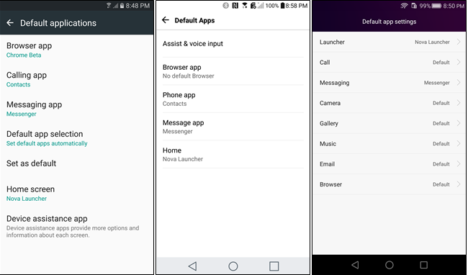Imagina por un momento que has instalado a VLC Player para reproducir tus películas desde un disco duro inalámbrico y posteriormente, instalas a KODI para ver televisión streaming desde el teléfono móvil Android. Con un pequeño truco haremos que estas dos herramientas dejen de ser predeterminadas para una misma función (reproducir videos) y tener a las Aplicaciones Android por defecto tal y como estaban en un inicio.
En la mayoría de casos, un teléfono móvil o tablet Android funciona perfectamente bien con el reproductor multimedia que viene instalado de fábrica. El mismo caso podría presentarse con el navegador de Internet, la aplicación de la galería o cualquier otra herramienta que usemos a diario para una tarea específica. Cuando instalamos alguna propuesta diferente como alternativa para realizar ese mismo tipo de tareas, aquellas Aplicaciones Android por defecto que teníamos al inicio quedarán en segundo plano, viéndonos obligados a realizar una tarea específica con las nuevas herramientas que hemos instalado en el terminal.
[quote]Recuerda: Más tutoriales Android que te pueden interesar[/quote]
Aplicaciones Android por defecto – Manejar los ajustes en el terminal
Dependiendo de la versión de sistema operativo que tengas en el teléfono móvil o tablet Android, la tarea para restablecer las Aplicaciones Android por defecto puede ser fácil o difícil. Para lograr nuestro objetivo y de manera general (en la mayoría de sistemas operativos) sólo deberíamos hacer lo siguiente:
- Iniciar nuestro sistema operativo Android la forma convencional.
- Posteriormente deberíamos tocar a la aplicación de los «Ajustes«.
- De la barra lateral izquierda (dependiendo de cada versión Android) elegir a «Aplicaciones«.
- Posteriormente tocar al los 3 puntos de la parte superior derecha.
- De las opciones mostradas elegir la que dice «Restablecer Ajustes«.
Como lo hemos mencionado anteriormente, dependiendo de la versión Android que tengamos, estos serían los únicos pasos que deberíamos seguir para restablecer nuestras Aplicaciones Android por defecto. Una ventana emergente tendría que aparecer en ese instante, en donde solamente tendremos que confirmar la acción que deseamos realizar.
Lastimosamente los pasos que hemos sugerido en la parte superior podrían servir únicamente, a quienes tienen un Android 4.1.1 (o ligeramente superior), no siendo el mismo caso para quienes en cambio tengan un teléfono móvil con Marshmallow Android 6.0 o un Lollipop Android 5.1. Para este tipo de casos también debemos ingresar hacia los ajustes tocando a la respectiva opción o deslizando, el área de notificaciones hacia abajo para elegir a la rueda de engranaje.
En la parte inferior colocaremos una pequeña captura que te ayudará, a conocer la forma de ingresar hacia el área de las aplicaciones dentro de los ajustes en un teléfono móvil convencional (con una versión actual de Android), un modelo Samsung Galaxy y otro LG de reciente generación.
Como podrás notar, en las versiones convencionales del sistema operativo Android encontrarás a esta opción únicamente como «Apps», ello mientras que en los modelos Samsung Galaxy la misma estaría identificada como «Applications». Este viene a ser únicamente un «aspecto de forma» debido al diseño personalizado que propone cada fabricante en la interfaz de su sistema operativo. Si tienes un teléfono móvil con Marshmallow Android 6.0 deberás tocar la rueda de engranaje ubicada hacia el área superior derecha según lo mostramos en la siguiente captura.
Luego de ello tendrías que tocar a la opción de «Aplicaciones Android por defecto» (o su traducción en inglés). La captura que colocaremos en la parte superior es lo que podrías estar viendo en un modelo Samsung Galaxy.
Si en cambio tienes un teléfono móvil LG de reciente generación, tendrías que utilizar al botón desplegable de la parte superior derecha que dice «Configurar Aplicaciones», aunque en teléfonos móviles Huawei a la opción en cambio tendrás que encontrar en una especie de barra de opciones ubicada en la parte inferior.
Cuando hayas pasado estas pantallas y ventanas aparecerá una completamente nueva, en donde estarán listadas todas aquellas «Aplicaciones Android por defecto» definidas recientemente. Esto quiere decir, que si instalaste una nueva herramienta, esta será la predeterminada en lugar del anterior. Desde esta ventana tendrás la posibilidad de modificar dicha situación y definir, cual es la herramienta que quieres que se utilice como predeterminada para realizar un trabajo específico.